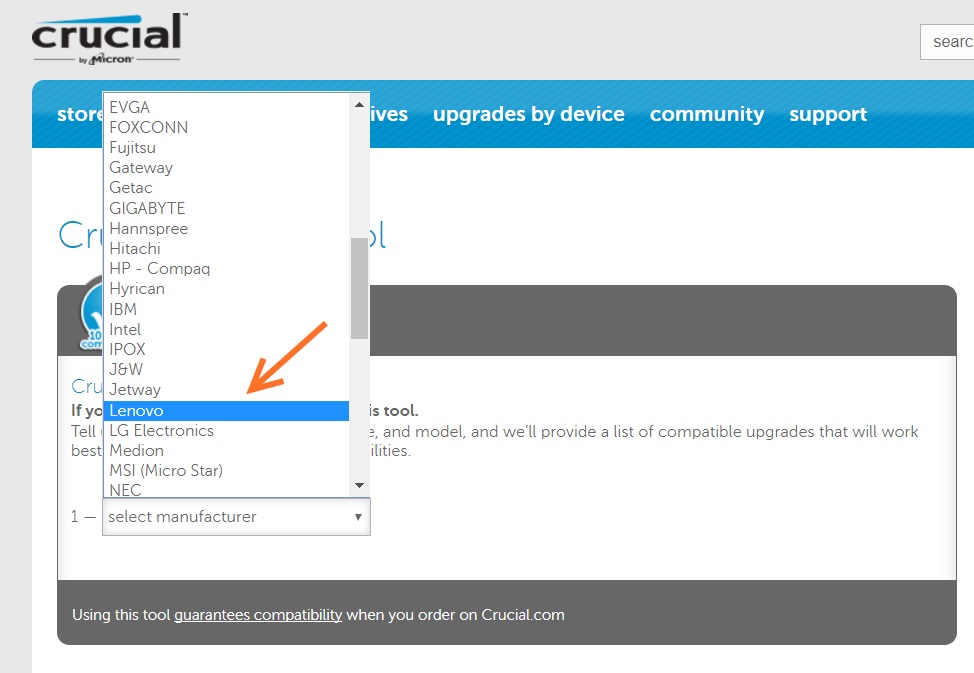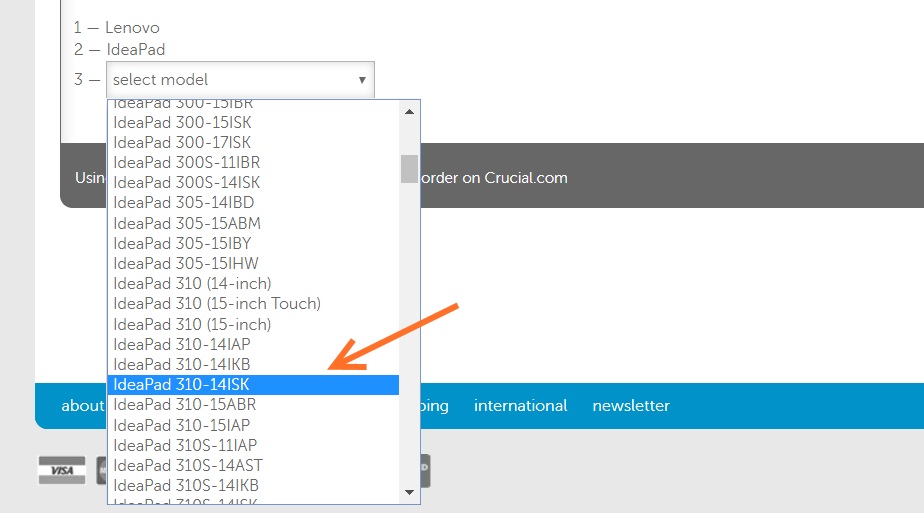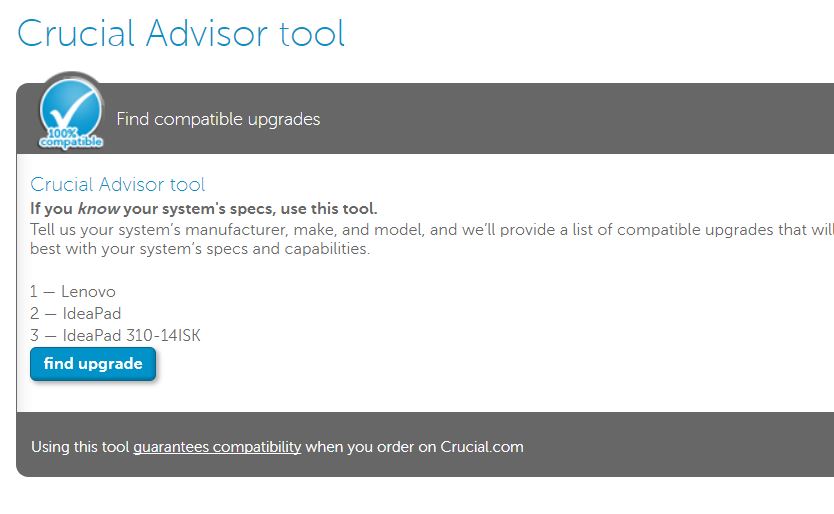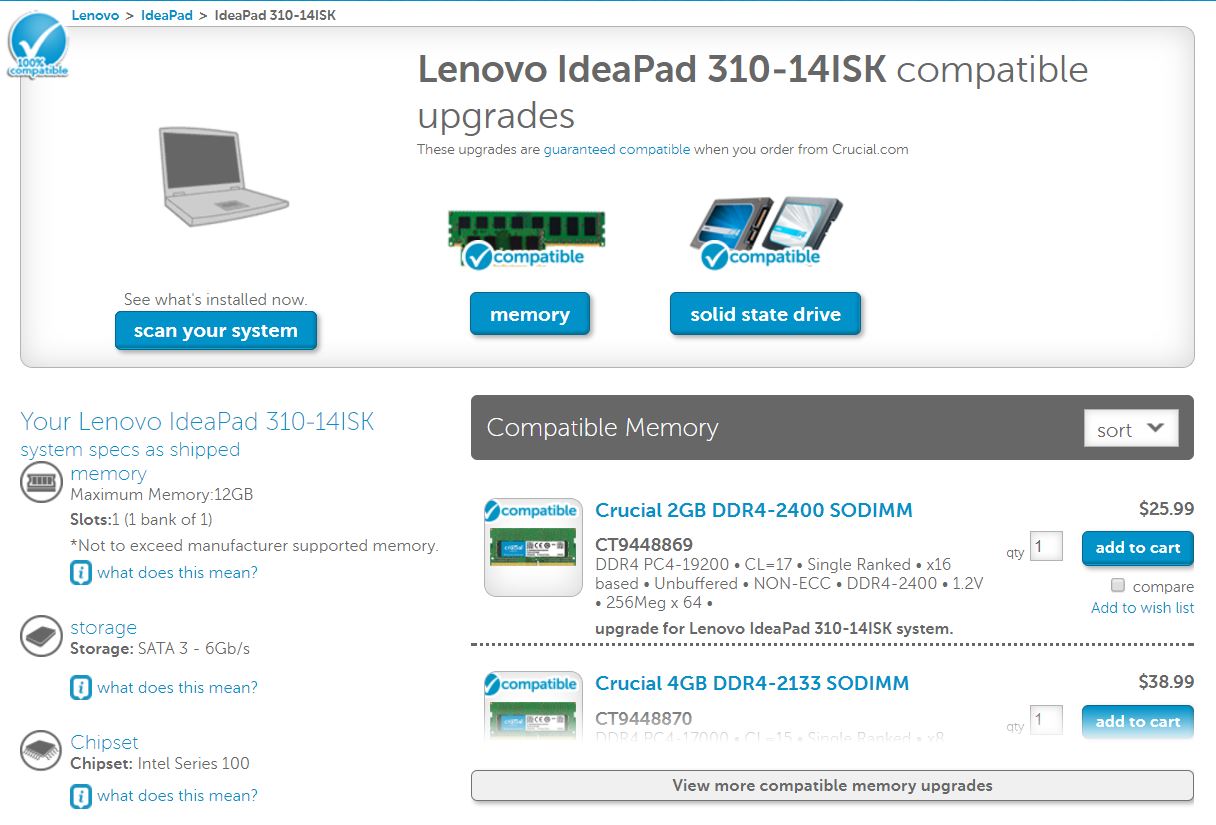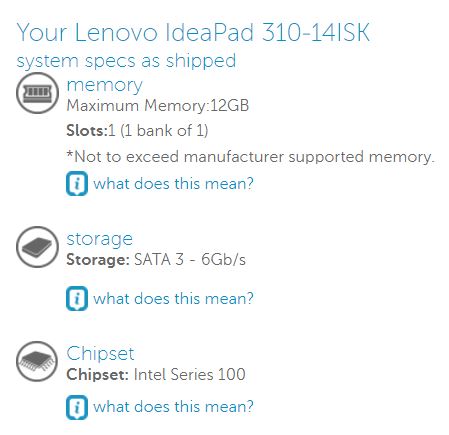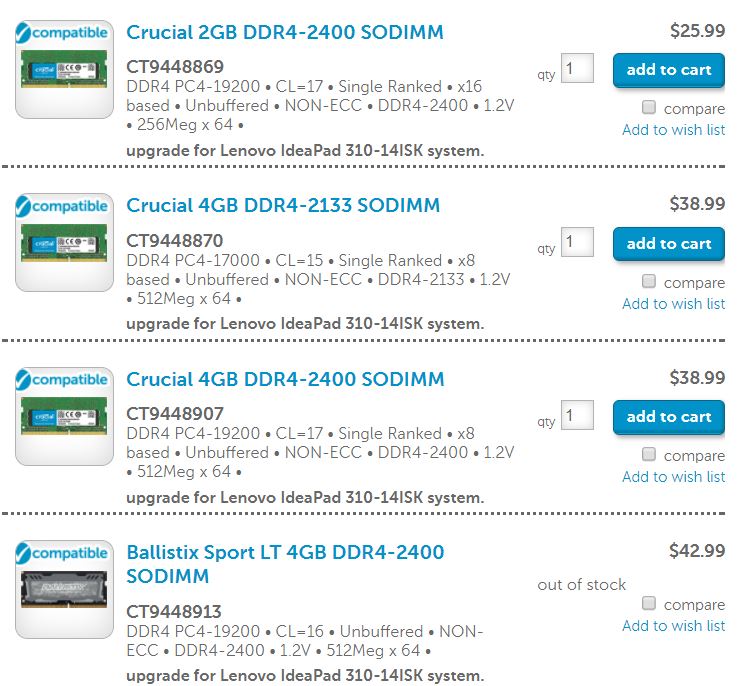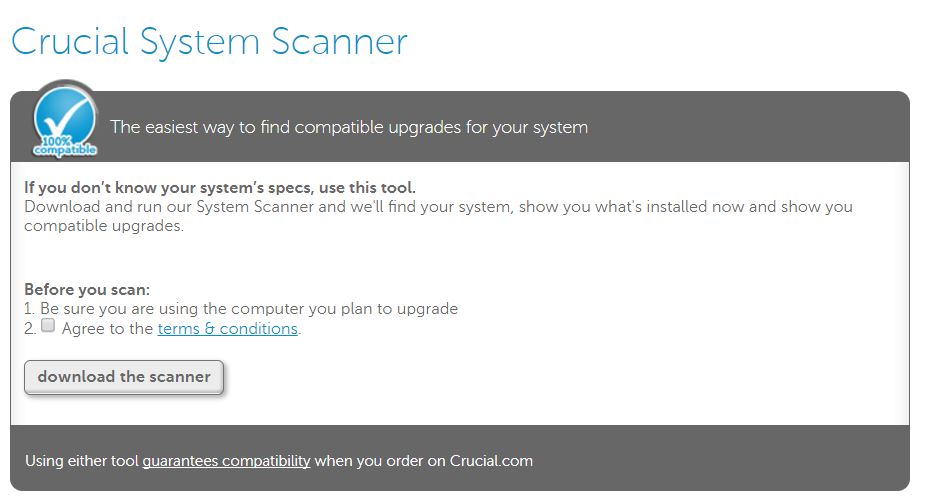การอัพเกรดแรมบนโน๊ตบุ๊ค ส่วนใหญ่คนที่ไม่ค่อยซีเรียสมาก เรียกว่าขอเพิ่มจากที่มีอยู่บ้าง ก็แค่เดินไปที่ร้านแล้วซื้อมาใส่หรือจะให้ทางร้านอัพเกรดให้ก็ตามใจ แต่สำหรับคนที่อยากได้แรมมาใช้ และต้องได้ประสิทธิภาพที่สูงด้วย การเลือกแรมที่มีความจุสูงสุดสำหรับการติดตั้งหรือให้แรมความเร็วสูงที่สุดมาใส่ไว้ในเครื่อง ก็คงไม่ใช่เรื่องง่าย
เพราะจะต้องทราบข้อมูลพื้นฐานในการสนับสนุนแรมในโน๊ตบุ๊คที่คุณใช้อยู่ เช่น สล็อต ความจุ หรือความเร็ว ซึ่งถ้าวันนี้คุณยังไม่แน่ใจว่าจะถามใครดี เรามีเว็บไซต์ที่มีเครื่องมือในการช่วยในการค้นหามาแนะนำกัน สำหรับการค้นหาแรมเพื่อการอัพเกรดในเบื้องต้น Crucial Advisor tool
โดยที่ Crucial Advisor tool นี้ จะเป็นผู้ผลิตและจำหน่ายแรมหรือหน่วยความจำหลักในคอมพิวเตอร์ที่หลายคนรู้จักกันดี จึงได้ช่องทางสำหรับผู้ที่เป็นเจ้าของคอมพิวเตอร์หรือโน๊ตบุ๊ค ให้สามารถค้นหาขนาดของแรม หรือจำนวนที่โน๊ตบุ๊คนั้นๆ รองรับได้ ด้วยวิธีการไม่กี่ขั้นตอน ด้วยการเข้าไปที่ลิงก์ http://www.crucial.com/usa/en/advisor
เมื่อเข้าไปที่หน้าการค้นหาแรมในเว็บดังกล่าวนี้ ก็จะมีเป็นขั้นตอนให้เราเลือกผู้ผลิตโน๊ตบุ๊คที่ใช้อยู่
โดยเลือกจากดรอปดาวน์ลิสต์ ตามรายการที่มีอยู่ด้านใน ซึ่งค่อนข้างเยอะครอบคลุมทุกค่ายเลยทีเดียว
เมื่อได้ข้อมูลของยี่ห้อแล้ว ต่อไปเป็นการระบุซีรีส์ โดยดูจากลาเบลบนโน๊ตบุ๊คหรือคลิกขวาที่ Start menu แล้วเลือก System ก็ได้เช่นกัน
เมื่อได้ซีรีส์แล้ว ก็ให้ใส่ชื่อรุ่นลงไป ในส่วนนี้ให้เลือกตรงตามที่แจ้งไว้บนเครื่องให้มากที่สุด ซึ่งอาจดูข้อมูลจากด้านใต้เครื่องอีกครั้ง
เมื่อได้ครบทั้ง 3 ส่วนแล้ว ให้คลิกที่ Find upgrade เพื่อเริ่มต้นค้นหาการสนับสนุนแรมบนเครื่อง
ระบบจะแจ้งข้อมูลทั้งหมด ให้เราได้ทราบว่า รองรับแรมหรือ SSD ได้แบบไหน อย่างไร
ในการสนับสนุนแรมของเครื่อง ให้เข้าไปดูในส่วนของ Memory จะบอกข้อมูล Maximum Memory หรือการรองรับได้สูงสุดกี่ GB และมีกี่สล็อต
ข้อมูลอีกส่วนหนึ่งจะบอกถึงแรมที่ทาง Crucial จำหน่าย ซึ่งเราอาจนำมาใช้อ้างอิงความเร็วของแรม สำหรับนำมาใช้ได้เช่นกัน
นอกจากนี้ยังมีหากคุณต้องการเครื่องมือที่ช่วยในการสแกนหาข้อมูลสำหรับการอัพเกรดแรมและ SSD มาใช้ได้เช่นกัน
ที่มา : ค้นหาแรม